Service Premium Ocean-O
En plus des données océanographiques standard (gratuites), vous pouvez souscrire un abonnement au service premium Ocean-O de TIMEZERO auprès de votre revendeur. Le service Premium Ocean-O fournit des données de plus hautes résolutions et des données multicouches. Les données océanographiques haute résolution disponibles avec ce service sont un atout essentiel pour une pêche ciblée et des performances optimales. L'abonnement au service donne accès à un nouvel espace de travail appelé "Ocean-O", qui a été optimisé et conçu pour visualiser, filtrer et combiner toutes les données océanographiques afin de trouver les meilleurs spots de pêche sur la carte.
| Inclus | Premium Ocean-o | |
| Vent | 25Km | 1Km (zone sélectionnée) |
| GFS (0.25 * 0.25) | GFS (0.25 * 0.25) Arome (0.01 * 0.01) Arpege (0.1 * 0.1) NAM CONUS USA (0.03 * 0.03) ICON Europe (0.06 * 0.06) ICON Global (0.12 * 0.12) |
|
| Rafales | 25Km | 1Km (zone sélectionnée) |
| GFS (0.25 * 0.25) | GFS (0.25 * 0.25) Arome (0.01 * 0.01) Arpege (0.1 * 0.1) NAM CONUS USA (0.03 * 0.03) ICON Europe (0.06 * 0.06) ICON Global (0.12 * 0.12) |
|
| Pression | 50Km | 50Km |
| GFS (0.5 * 0.5) | GFS (0.5 * 0.5) Arome (0.5 * 0.5) Arpege (0.5 * 0.5) NAM CONUS USA (0.5 * 0.5) ICON Europe (0.5 * 0.5) ICON Global (0.5 * 0.5) |
|
| Température de l'air | 25Km | 1Km (zone sélectionnée) |
| GFS (0.25 * 0.25) | GFS (0.25 * 0.25) Arome (0.01 * 0.01) Arpege (0.1 * 0.1) NAM CONUS USA (0.03 * 0.03) ICON Europe (0.06 * 0.06) ICON Global (0.12 * 0.12) |
|
| Nébulosité | 25Km | 1Km (zone sélectionnée) |
| GFS (0.25 * 0.25) | GFS (0.25 * 0.25) Arome (0.01 * 0.01) Arpege (0.1 * 0.1) NAM CONUS USA (0.03 * 0.03) ICON Europe (0.06 * 0.06) ICON Global (0.12 * 0.12) |
|
| Précipitation | 25Km | 1Km (zone sélectionnée) |
| GFS (0.25 * 0.25) | GFS (0.25 * 0.25) Arome (0.01 * 0.01) Arpege (0.1 * 0.1) NAM CONUS USA (0.03 * 0.03) ICON Europe (0.06 * 0.06) ICON Global (0.12 * 0.12) |
|
| Humidité | 25Km | 1Km (zone sélectionnée) |
| GFS (0.25 * 0.25) | GFS (0.25 * 0.25) Arome (0.01 * 0.01) Arpege (0.1 * 0.1) NAM CONUS USA (0.03 * 0.03) ICON Europe (0.06 * 0.06) ICON Global (0.12 * 0.12) |
|
| Vagues (significatif) | 50Km | 3Km (zone sélectionnée) |
| WW3 (0.5 * 0.5) | WW3 (0.5 * 0.5) Arome (0.02 * 0.02) Arpege (0.1 * 0.1) Copernicus Global (0.08 * 0.08) |
|
| Courants surfaciques | 8Km | 8Km |
| (0.08 * 0.08) | (0.08 * 0.08) | |
| Température à la surface de l'eau | 16Km | 1Km |
| (0.16 * 0.16) | (0.01 * 0.01) | |
| Elevation du niveau de la mer (Altimétrie) | 8Km | 8Km |
| (0.08 * 0.08) | (0.08 * 0.08) | |
| Chlorophylle | 4Km | 4Km |
| (0.04 * 0.04) | (0.04 * 0.04) | |
| température de l'eau (multicouches) | N/A | 8Km |
| (0.08 * 0.08) | ||
| Thermocline | N/A | 8Km |
| (0.08 * 0.08) | ||
| FSLE | N/A | 3Km |
| (0.03 * 0.03) | ||
| Oxygène (multicouches) | N/A | 25Km |
| (0.25 * 0.25) | ||
| Production organique | N/A | 25Km |
| (0.25 * 0.25) | ||
| Phytoplancton | N/A | 25Km |
| (0.25 * 0.25) | ||
| Courants marins (multicouches) | N/A | 8Km |
| (0.08 * 0.08) | ||
| Cisaillement | N/A | 8Km |
| (0.08 * 0.08) | ||
| Glace de mer | N/A | 8Km |
| (0.08 * 0.08) | ||
| Ph de la mer (acidité) | N/A | 25Km |
| (0.25 * 0.25) |
Informations sur les données océanographiques
Température à la surface de l'eau (SST) : La température de surface de la mer (SST) est une donnée précieuse pour les pêcheurs depuis longtemps, car elle permet d'identifier les zones de pêche optimales en fonction de la plage de température préférée des différentes espèces. Comme certains poissons restent près de la surface, la SST est particulièrement utile pour les localiser. Les pêcheurs cherchent également les zones de rupture de température, c'est-à-dire les endroits où la température de l'eau change rapidement, car ces barrières naturelles attirent les poissons qui se rassemblent ou nagent le long du front. Pour identifier facilement ces zones, il est recommandé de choisir l'option de présentation "Front". Avec le service Premium Ocean-O, vous avez le choix entre deux sources de données SST, chacune offrant des avantages uniques. Vous pouvez changer de source de données SST dans les options Météo, sous la rubrique "Ocean-O".
JPL SST MUR (sélection par défaut)
Le JPL SST MUR est un produit d'observation global qui fusionne de manière transparente des données SST provenant de satellites à différentes résolutions (1 km à 25 km) pour créer un ensemble de données à une résolution de 1 km. Son principal avantage est de fournir une couverture continue de la température de surface des mers (SST), même dans les zones nuageuses (SST sans nuages). Toutefois, dans ces régions, les données affichées peuvent être moins fiables, car elles sont souvent plus anciennes ou extrapolées à une résolution inférieure. Bien que ce jeu de données offre une vue claire et sans lacune de la SST, vous pouvez également explorer la source secondaire de données sur la SST à des fins de comparaison.
NOAA ACSPO L3S
Donnée d'observation globale, elle présente des lacunes dues aux nuages mais offre une résolution réelle de 2 km permettant d'identifier avec précision les fronts SST sur de très petites échelles. La SST présente deux avantages majeurs : elle offre une résolution réelle plus élevée que la source de données JPL MUR et représente fidèlement les observations satellitaires sans modifications ni altérations.
Le principal inconvénient est que lorsque le satellite ne peut pas mesurer la température de l'eau, généralement en raison de la couverture nuageuse, la SST ACSPO manque de données, ce qui entraîne des lacunes dans la couverture. Cependant, pour certains utilisateurs, ces lacunes peuvent constituer un avantage, car elles renforcent la confiance dans la précision des mesures disponibles. Si vous vous trouvez dans une région où la couverture nuageuse est fréquente, il peut être préférable de passer au modèle SST MUR du JPL.
Température de l'eau (SWT) : la température SWT (Sea Water Temperature) est très similaire à celle de SST mais elle ne se limite pas aux températures de surface. Les données SWT sont disponibles sur plusieurs couches de profondeur et TIMEZERO permet de contrôler la température de l'eau en eaux profondes. La température SWT est calculée à partir de modèles océaniques avancés et elle n'est pas aussi précise que la température SST qui provient des observations satellitaires. Cependant l'avantage de la température SWT c'est sa capacité à fournir la température de l'eau à de multiples profondeurs et ainsi permettre à TIMEZERO de calculer la thermocline (voir ci-dessous). De plus étant donné que la température SWT est calculé à partir d'un modèle mathématique, vous disposez de prévisions jusqu'à 10 jours. La température SWT est très utile pour rechercher des espèces que l'on trouve en eaux profondes.
Altimétrie (Anomalie de la hauteur géopotentielle) : la surface de la mer n'est pas plate et le niveau de l'eau monte et descend en fonction de la température de la colonne d'eau et d'autres facteurs. L'eau relativement plus froide sera plus lourde que l'eau plus chaude. Cette eau plus lourde provoquera une différence de SSH (Sea Surface Height) (aussi appelée parfois "Altimétrie"). Les points hauts de la colonne de surface de l'océan associés à des valeurs positives sont généralement des eaux pauvres en nutriments.
Les points bas de la colonne de la surface de l'océan associés à des valeurs négatives sont des zones riches en éléments nutritifs et ont tout ce qu'il faut pour attirer la nourriture des poissons pélagiques et autres prédateurs qui se trouvent au sommet de la chaîne alimentaire. Souvent, les zones situées entre les points hauts et bas forment des "autoroutes océaniques" où il est très probable de trouver des poissons. En effet, les poissons aiment chasser dans les zones basses et se reposer dans les zones hautes. Il est important pour les pêcheurs de trouver des "fronts" (près de SSH=0m), car les poissons comme le thon traversent souvent cette frontière pour se nourrir.
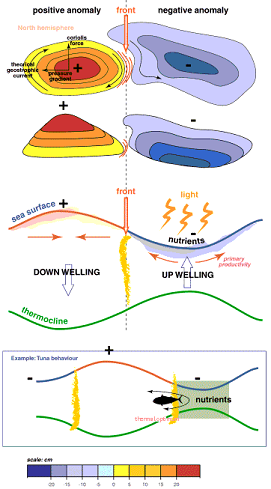
FSLE
Disponible exclusivement avec le service premium Ocean-O, la donnée FSLE révèle les comportements dynamiques des océans en mettant en évidence les zones d'étirement et de convergence. À la différence des données traditionnelles, la FSLE fournit des informations plus approfondies sur les mouvements des fluides et vous aide à localiser les zones où la concentration de nutriments et d'organismes est plus élevée. Pour en savoir plus sur la FSLE, veuillez consulter ce chapitre.
Chlorophylle, Phytoplancton et Productions primaires : la chlorophylle est un pigment de couleur qui est présent dans les plantes, les algues et le phytoplancton. Les données de chlorophylle sont fournies par l'observation des satellites, tandis que les données de phytoplancton et de la production primaire sont calculées à partir de modèles (partiellement déduits des données de chlorophylle). La chlorophylle est couramment utilisée par les pêcheurs parce qu'il existe une corrélation bien connue entre la concentration de chlorophylle et l'emplacement des poissons. Les petits poissons aiment rester dans des zones de haute concentration où l'on trouve de la nourriture (micro-organismes). Les poissons de plus grande taille comme le thon sont plus susceptibles d'être repérés à la limite des zones où la concentration en chlorophylle est élevée. Ils vont habituellement chasser à l'intérieur des zones de forte concentration pour se nourrir, mais se retirent ensuite dans les zones de faible concentration en chlorophylle par confort (meilleure visibilité avec plus d'oxygène).
Thermocline : la température de l'eau diminue généralement lentement en fonction de la profondeur, mais parfois à une profondeur spécifique, la température de l'eau peut chuter rapidement. La profondeur à laquelle ce changement rapide se produit s'appelle la thermocline. La thermocline est représentée par deux paramètres : sa profondeur et sa force. La force de la thermocline indique la rapidité avec laquelle la température de l'eau change, tandis que la profondeur de la thermocline indique son emplacement dans la colonne d'eau. Notez que la thermocline n'indique pas l'emplacement probable d'un poisson, mais donne plutôt une indication sur la probabilité de capturer des poissons à cet emplacement. Lorsque la thermocline est faible ou bien en dessous du filet, les poissons peuvent s'échapper par en dessous et les captures seront faibles. Cependant lorsque la thermocline est forte (changement brutal de température) et lorsque le filet est situé juste au-dessus de la thermocline, elle agit comme une barrière naturelle empêchant le poisson de s'échapper.
Courants et cisaillement : le courant est une donnée "multicouche" ainsi vous pouvez vérifier la vitesse et la direction du courant à la surface et à différentes profondeurs. TIMEZERO utilise ces données multicouches et calcule le "cisaillement" qui est similaire au calcul de la thermocline pour les données de courant. Le cisaillement indique la profondeur à laquelle les courants changent radicalement. Les filets qui sont positionnés dans des zones à fort cisaillement peuvent être endommagés par les variations de courant. Les pêcheurs doivent éviter ces zones pour protéger leurs filets.
Salinité et oxygène dissous (Dioxygène) : la salinité est la concentration de sel dans l'eau de mer. L'une des unités de salinité est le PSU (Unité de Salinité Pratique), 1 PSU correspond à 1 gramme de sel par kilogramme d'eau. La salinité est généralement inversement proportionnelle à l'oxygène dissous (qui est la concentration d'O2 dans l'eau de mer), de sorte que vous pouvez observer l'un des deux paramètres selon votre préférence. Les tissus corporels des poissons contiennent moins de sel que l'eau dans laquelle ils vivent. Le poisson régule sa propre concentration en sel par osmorégulation. Mais l'osmorégulation varie d'une espèce à l'autre, et chacune d'elles a sa propre "zone de confort" de salinité. Notez que ces données ne sont généralement pas un facteur aussi important que la SST (température à la surface de l'eau), l'altimétrie ou la chlorophylle, mais peut être utilisé comme filtre supplémentaire pour restreindre une zone de recherche.
PH de l'eau : lorsque la quantité de dioxyde de carbone dissous dans l'eau de mer augmente, le PH baisse, signe d'une augmentation de l'acidité. En moyenne, le PH des océans et des mers dans le monde a déjà baissé de 8,2 à 8,1 sur l'échelle du PH (les chiffres les plus bas sont plus acides). Cela représente une baisse de 26 % au cours du siècle dernier (car l'échelle du pH est logarithmique). L'acidification des océans est surtout connue pour entraver la calcification des coquillages. Plus l’acidité augmente, plus la formation d’une coquille ou d’un squelette demande de l’énergie aux coquillages tels que les palourdes ou huîtres qui ont une valeur commerciale.
Glace : La donnée Glace comprend la concentration de glace, l'épaisseur de glace et la vitesse de dérive de la glace. Ces données sont très précieuses dans les latitudes extrêmes du Nord ou du Sud.
Espace de travail Ocean-O
lorsque vous vous abonnez et activez le service Ocean-O premium, un nouvel espace de travail "Ocean-O" est débloqué dans TIMEZERO. Pour activer le service (après vous êtes abonné au service), sélectionnez l'espace de travail de "Mises à jour" et cliquez sur le bouton "Passer en Premium !" :
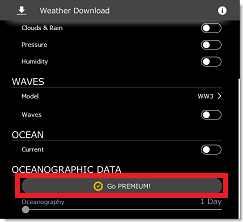
Si vous disposez d'une connexion Internet, l'activation se fait automatiquement et vous pouvez télécharger directement vos fichiers de prévisions météorologiques. Cependant si vous n'êtes pas connecté à Internet mais que vous pouvez envoyer/recevoir des emails (par exemple via un téléphone satellite), vous pouvez activer le service par email. Il vous suffit de suivre les instructions étape par étape qui s'affichent à l'écran lorsque vous avez cliqué sur le bouton "Passer en Premium !".
Après avoir activé le service, vous pouvez configurer le nouvel espace de travail Ocean-O en mode plein écran ou en double écran (ce mode vous permet d'afficher à l'écran deux configurations de données différentes l'une à côté de l'autre). L'espace Ocean-O vous permet de configurer et d'ajuster avec précision toutes les catégories de données météorologiques et océanographiques qui sont disponibles dans le fichier que vous avez obtenu du service. Dans le cas des données multicouches, vous pouvez sélectionner la profondeur à laquelle elles sont représentées et affichées à l'écran.
Cet espace de travail offre également des fonctionnalités plus spécifiques d'affichage telles que les filtres automatiques, l'océanogramme ainsi que le graphe Ocean-O.
Configurer l'espace de travail Ocean-O
Si l'espace de travail "Ocean-O" n'est pas affiché dans la barre des rubans, cliquez sur le bouton (+) pour ajouter un nouvel espace de travail. Sélectionnez un mode plein écran ou le double-écran puis cliquez sur "Ocean-O" :
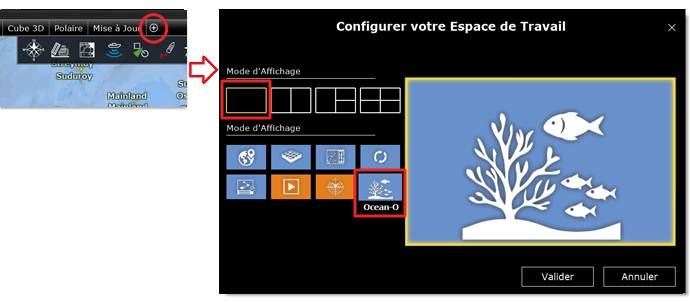
Sélectionner et ajuster l'affichage des données à l'écran
Conseils : avant de configurer l'espace de travail Ocean-O nous vous recommandons de télécharger un fichier météo dans l'espace de travail "Mise à jour" afin de pouvoir sélectionner et configurer les données que vous voulez.
L'espace de travail "Ocean-O" comprend des contrôles supplémentaires sur le côté droit de l'écran (appelé "panneau Ocean-O") qui vous permettent d'ajouter, de configurer et d'afficher des données météorologiques et océanographiques :
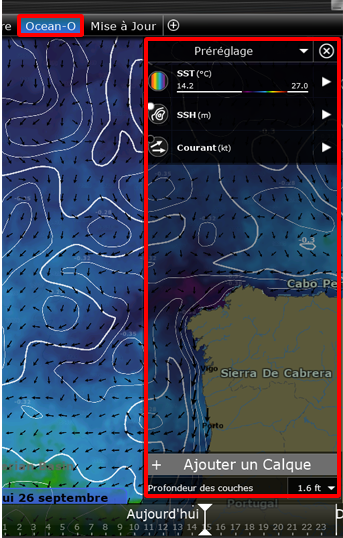
Panneau de contrôle Ocean-O : il est configuré par défaut avec 3 couches de données (SST - donnée de la température à la surface de l'eau affichée en couleur, SSH - donnée de l'altimétrie affichée en mode isolignes et la donnée des courants affichée en modes flèches). Pour ajouter un nouveau calque de données, cliquez sur le bouton "Ajouter un calque" situé en bas du panneau de contrôle de l'Ocean-O.
La boîte de dialogue "Ajouter un calque Ocean-O" affiché à l'écran, permet de choisir le mode de représentation et le type de donnée que vous souhaitez ajouter dans le panneau de contrôle :
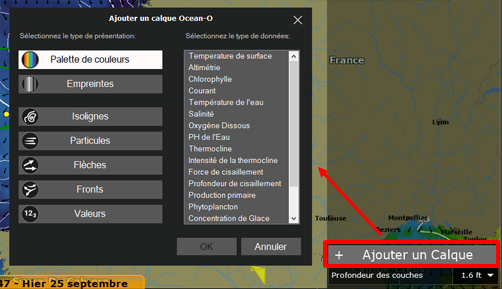
TIMEZERO propose plusieurs façons de représenter les données :
- Palette de couleurs : utilisation du dégradé de couleurs traditionnel
- Empreintes : affiche les données avec une teinte de couleur uniforme, cet affichage s'avère utile lorsque vous souhaitez mettre en évidence des zones de données où plusieurs données se chevauchent. Ces données seront d'une teinte plus sombre.
- Isolignes : affiche les données en mode contour de ligne. Ce mode d'affichage est utile lorsqu'il est combiné avec une autre donnée affichée en dégradé de couleurs (par exemple : vous pouvez afficher la température à la surface de l'eau en dégradé de couleurs et l'altimétrie en isolignes).
- Particules : affiche les données en mouvement sous forme de particules animées
- Flèches : affiche la direction d'une donnée en particulier (pour les courants, le vent, , ...).
- Fronts : met en évidence les zones présentant un changement brusque, par exemple les zones où la température varie fortement.
- Valeurs : affiche une grille de valeurs de données.
Après avoir choisi une représentation vous pouvez choisir le type de données dans la liste des données qui sont disponibles dans TIMEZERO (celles que vous avez téléchargées), puis cliquez sur OK pour ajouter le nouveau calque dans le panneau de contrôle :
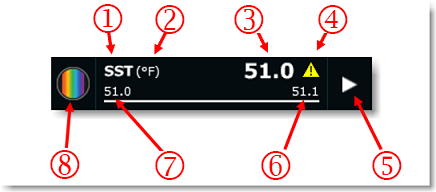
- Type de données : SST - température à la surface de l'eau
- Unité de la donnée : ° F (degré Fahrenheit)
- Valeur sous le curseur : 51.0
- Avertissement sur la validité de la donnée
- Bouton pour déplier le menu de réglages
- Valeur maximale de l'échelle
- Valeur minimale de l'échelle
- Mode de représentation : dans cet exemple la donnée est représentée en palette de couleurs
Lorsque vous choisissez les modes de représentation : isolignes, empreintes, valeurs ou flèches une petite pastille vous indique la couleur qui est sélectionnée pour l'affichage de la donnée :
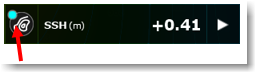
Cliquez sur le bouton de la représentation de la donnée pour afficher/masquer le calque à l'écran.

Pour changer rapidement le mode de représentation, cliquez à l'aide du clic droit sur le bouton de la représentation de la donnée et choisissez un nouveau mode de représentation :
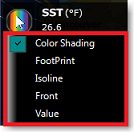
Notez que vous pouvez déplier et replier le calque de données dans le panneau de contrôle pour voir plus de réglages et la replier après avoir ajusté l'affichage selon votre convenance. Lorsque le calque de données est déplié vous pouvez ajuster plusieurs paramètres qui agiront sur l'affichage de ces données sur la carte.

- Cliquez sur la flèche pour déplier le calque de données et afficher les réglages avancés.
- Type de la donnée actuellement sélectionné.
- Réglage du mode couleur Auto ou Manuel (manuel actuellement sélectionné).
- Barre de réglage de l'échelle de couleur (avec possibilité de déplacer les curseurs des extrémités pour les limites Minimales et Maximales).
- Boutons de configuration.
- Bouton pour supprimer le calque de données du panneau de contrôle
Lorsque le mode de représentation est la palette de couleurs, vous pouvez changer de palette en cliquant sur le symbole "pinceau" :
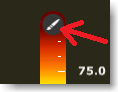
Vous pouvez afficher la palette en couleur continue (sélectionné par défaut) ou "discrète" en cliquant sur le bouton du mode "Discret" :
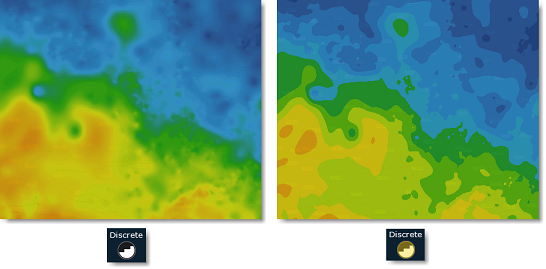
L'affichage des données en palette de couleurs s'ajuste de deux manières possibles : "Automatique" ou "Manuel". En mode "Automatique", les valeurs maximales et minimales de l'échelle de couleurs sont par défaut réglées en fonction de ce qui est actuellement affiché à l'écran (c'est-à-dire : prise en compte de la couverture de l'écran). Ce mode est surtout utilisé pour mettre en évidence la variation des données à n'importe quelle échelle quel que soit l'endroit. Toutefois si vous le souhaitez, vous pouvez passer en mode manuel pour régler les valeurs maximales et minimales de l'échelle de couleurs pour mettre en évidence des zones spécifiques correspondant à ces conditions. Notez qu'en mode "Manuel", vous pouvez double-cliquer sur n'importe lequel des curseurs pour ouvrir le dialogue qui vous permet d'entrer avec exactitude la valeur minimale et maximale à l'aide du clavier :
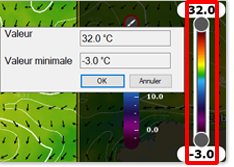
Conseil : lorsque l'affichage est configuré en mode manuel, cliquez sur le bouton "Valeurs Auto"  et les valeurs des limites (Maximale / Minimale) s'ajustent automatiquement dans l'échelle de couleurs en fonction de ce qui est affiché à l'écran.
et les valeurs des limites (Maximale / Minimale) s'ajustent automatiquement dans l'échelle de couleurs en fonction de ce qui est affiché à l'écran.
Pour les autres représentations (isolignes, valeurs, ...) le mode déplié révèle d'autres paramètres spécifiques à la donnée sélectionnée tels que choix de la densité, de la couleur ou de la taille :
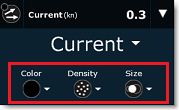
Vous pouvez sélectionner la représentation en mode Front pour mettre en évidence les zones présentant un dégradé important. Traditionnellement, les changements brusques de la valeur des données (gradient élevé) peuvent être repérés par une analyse des isolignes (en recherchant les zones d'isolignes des lignes très rapprochées) ou en observant un changement rapide de l'échelle de couleurs. Pour gagner du temps, vous pouvez utiliser le mode d'affichage Front à la place. Par exemple, dans l'image ci-dessous, la couleur bleue met en évidence les zones présentant des changements soudains d'altimétrie :
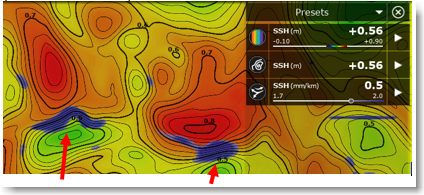
Notez qu'en mode Front, vous pouvez agir sur le curseur de l'échelle pour augmenter ou diminuer le seuil d'intensité du gradient (dans l'exemple illustré au-dessus le curseur a été déplacé à droite ce qui a pour effet d'augmenter l'intensité de couleur).
Les données multicouches
Certaines données océaniques telles que la température de l'eau (SWT), les courants, la salinité, l'oxygène dissous et le PH de l'eau sont disponibles à plusieurs niveaux de profondeurs. C'est pourquoi lorsque vous sélectionnez vos données à télécharger dans l'espace de travail "Mise à jour", vous pouvez choisir en plus une plage de profondeurs (pour les eaux profondes, moyennement profondes, peu profondes et la surface de l'eau uniquement) :
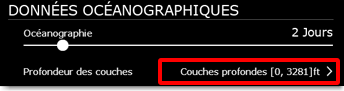
Dans l'espace Ocean-O, cliquez sur le menu déroulant situé en bas dans le panneau de contrôle pour sélectionner la profondeur que vous souhaitez utiliser pour toutes les données disponibles en multicouches :
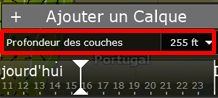
Des outils supplémentaires, tels que l'océanogramme et le graphe Ocean-O d'un calque de données, vous permettent de visualiser et d'analyser plus précisément les données multicouches en fonction de la profondeur. Reportez-vous aux paragraphes ci-dessous "Océanogramme" et "Analyse graphique".
Combiner plusieurs types de données
L'une des principales forces de l'espace de travail Ocean-O est de pouvoir combiner plusieurs types de données sur votre écran. Vous pouvez ajouter autant de calques que vous le souhaitez et combiner plusieurs types de données en utilisant différents modes de représentation. Par exemple, dans l'image ci-dessous :
- L'altimétrie est affichée avec des isolignes de couleur noire
- La température de l'eau est affichée en palette de couleurs et l'échelle de couleurs varie de 26,1°C à 32°C
- Les courants sont représentés par des flèches noires
- La chlorophylle est affichée avec des isolignes de couleur bleue.
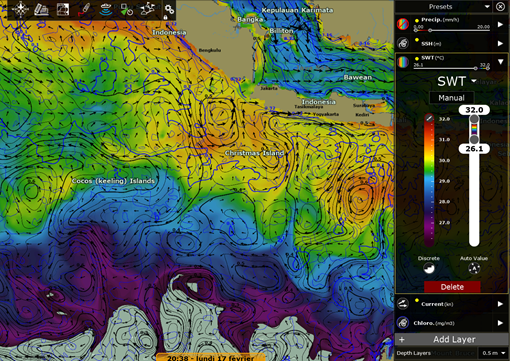
Cependant, si vous souhaitez mettre en évidence les zones qui correspondent à la superposition de plusieurs paramètres, vous pouvez utiliser le mode de représentation Empreinte. Le mode de représentation Empreinte a la particularité d'utiliser une couleur uniforme pour afficher les données (dont les valeurs sont comprises entre les limites maximale et minimale). En ajoutant plusieurs données représentées en mode Empreinte, vous obtenez des zones de teintes plus sombres à l'écran correspondant aux zones où plusieurs paramètres sont respectés :
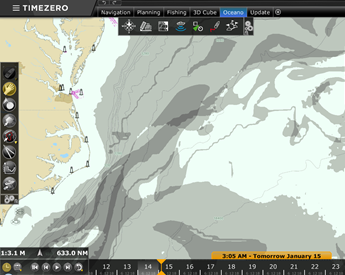
Vous pouvez utiliser différentes couleurs pour représenter les différents calques de données sélectionnés en mode Empreinte. L'attribution de différentes couleurs peut aider à identifier rapidement les paramètres qui se chevauchent ou à mettre en évidence les zones dites "interdites" qui sont à éviter (comme par exemple, les zones où les vagues sont grosses qui peuvent rendre les opérations impraticables pour la pêche) :
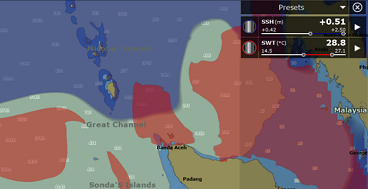
Une autre façon d'afficher plusieurs données à la fois est de configurer un écran partagé avec deux affichages Ocean-O côte à côte. Il suffit de créer un nouvel espace de travail, de choisir l'écran double et de sélectionner deux affichages Ocean-O :
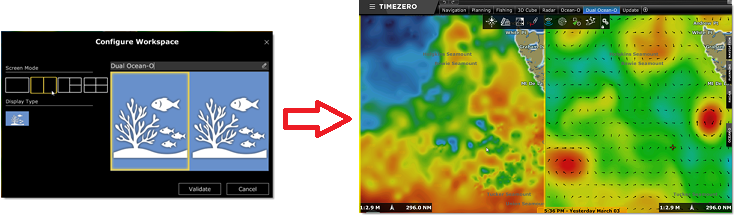
Par défaut lorsque la configuration en double écran Ocean-O est sélectionnée, l'affichage cartographique est synchronisé afin que la même zone soit toujours affichée sur les deux écrans. Lorsque vous effectuez un zoom avant ou arrière dans l'un des écrans le second est simultanément zoomé ou dé-zoomé.
Remarque : Pour débloquer l'affichage cliquez sur l'option "Lier les écrans" dans le menu Mode du ruban.
L'écran Ocean-O de gauche dispose d'un panneau de contrôle indépendant de celui de l'écran Ocean-O de droite.
Conseils : Lorsque vous avez deux Ocean-O affichés côte à côte, les deux panneaux peuvent encombrer votre écran et rendre difficile la lecture. Nous vous recommandons de fermer les panneaux Ocean-O une fois que les configurations initiales sont terminées, cliquez sur le bouton de fermeture (symbole de la croix de fermeture) disponible en haut à droite dans le panneau de droite à côté de la sélection Préréglages (les deux panneaux de contrôle sont fermés en même temps).
Filtre automatique
Le Filtre Auto est une fonction avancée qui ajuste automatiquement l'échelle de tous les calques de données visibles en sélectionnant un point de données spécifique sur la carte. Par exemple, si vous êtes satisfait de votre journée de pêche avec des prises exceptionnelles à un endroit précis, utilisez la fonction du filtre automatique pour mettre en évidence d'autres endroits sur la carte qui présentent les mêmes caractéristiques (même SST, même altimétrie, même concentration de chlorophylle...).
Pour cela, cliquez avec le bouton droit de la souris sur l'emplacement sur la carte et sélectionnez l'option "Filtre automatique" dans le menu contextuel. Tous les calques de données visibles qui sont configurées et représentées avec le mode "Palette de couleurs" ou "Empreintes" seront automatiquement ajustés afin que d'autres zones qui correspondent aux mêmes critères soient mises en évidence sur la carte. Vous pouvez ensuite enregistrer ce filtre en tant que préréglage (voir ci-dessous) et ainsi comparer ultérieurement plusieurs préréglages pour identifier s'il y a une corrélation avec les conditions enregistrées.
Préréglages
TIMEZERO est configuré par défaut avec quelques préréglages qui peuvent être utilisés comme point de départ. Pour sélectionner un préréglage, cliquez sur le menu déroulant "Préréglages" en haut de la fenêtre :
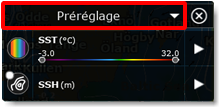
Vous pouvez créer (et sauvegarder) vos propres préréglages à partir en sélectionnant l'option "Gestion des pré-réglages" de ce menu déroulant :
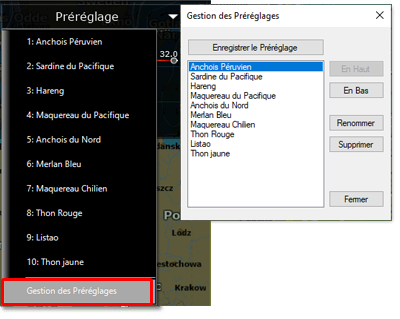
Océanogramme
L'océanogramme est une fonction avancée qui permet d'étudier le profil d'un paramètre de la colonne d'eau le long d'une ligne tracée sur la carte :
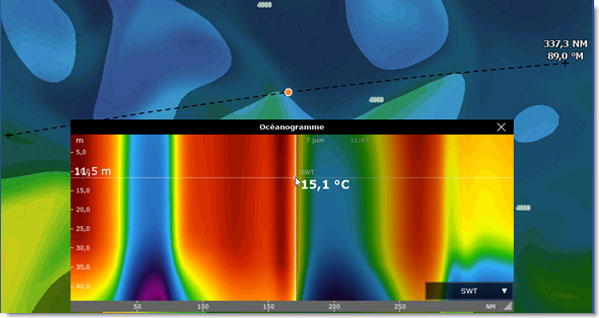
Vous pouvez sélectionner la donnée à analyser dans le menu déroulant situé en bas à droite de la fenêtre océanogramme :

Notez que les options dans la partie haute du menu vous permettent de choisir la donnée "multicouche" à afficher en couleur, alors que les options dans la partie basse du menu vous permettent de superposer les autres types de données dites "surfaciques".
Dans l'exemple ci-dessous, la température de l'eau est affichée en couleur (multi-profondeur le long de la ligne) avec la courbe de la chlorophylle (correspondant aux données de chlorophylle présentes à la surface de l'eau). Il est intéressant de noter à la position du curseur (marquée par le "point orange" dessiné sur la carte) l'élévation de la chlorophylle au-dessus d'une colonne d'eau plus chaude :
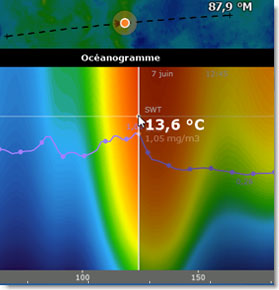
La fenêtre d'analyse graphique "Graphe Ocean-O"
La fenêtre d'Analyse graphique vous permet d'analyser précisément toutes les données multicouches (température de l'eau, courants, salinité, oxygène et PH). Cliquez avec le clic droit de la souris n'importe où sur la carte et sélectionnez l'option "Graphe Ocean-O". Le graphe représenté renseigne la variation de la donnée sélectionnée en fonction de la profondeur. Dans l'exemple ci-dessous, la température de l'eau de mer est affichée à l'endroit indiqué par le point orange sur la carte, révélant ainsi la profondeur de la thermocline (qui se situe dans l'exemple ci-dessous à 137,8ft) :
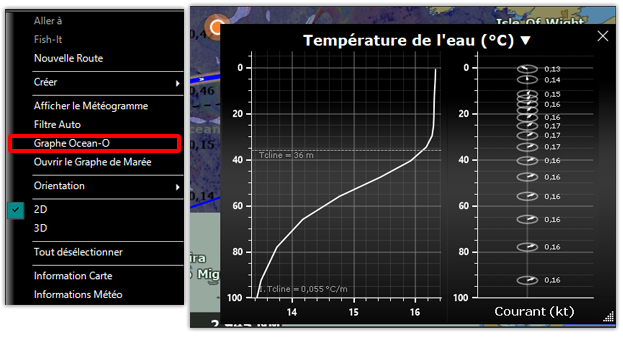
Remarque : La direction et l'intensité des courants (en fonction de la profondeur) sont également affichées à droite de la fenêtre.
Prévisions
Tout comme pour les données météorologiques, certaines données océanographiques (données basées sur des modèles et non pas sur des observations) peuvent inclure des données de prévision. Bien que les données océanographiques ne soient pas aussi "dynamiques" que les données météorologiques (elles sont beaucoup plus lentes), les prévisions permettent de vous indiquer une tendance. Lorsque vous sélectionnez les données que vous souhaitez télécharger dans l'espace de travail de mise à jour, vous pouvez sélectionner une durée de prévisions à la fois pour les données météorologiques (tout en haut) et pour les données océanographiques. Vous pouvez ensuite utiliser la ligne de temps de l'espace de travail Ocean-O pour ajuster la date et l'heure et afficher les prévisions correspondantes.
Notez que si la barre de contrôle d'animation VTC est réglée à une date à plus de 48H de la dernière observation ou de la prévision d'une donnée particulière, le symbole d'avertissement est affiché :
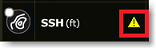
Notez que ce sera généralement le cas lorsque vous ajusterez le calendrier dans le futur pour les données qui ne peuvent pas être prédites (comme la SST qui est une donnée d'observation uniquement).
Paramètres avancés
Pour répondre aux besoins d'un grand nombre de clients, TIMEZERO utilise des valeurs d'échelle minimales et maximales par défaut qui sont très larges. Par exemple, par défaut, les limites SST peuvent varier de -3C à +32C. Mais vous n'aurez certainement pas besoin d'une échelle aussi large dans votre usage. Ainsi, afin de faciliter le réglage des limites, vous pouvez modifier les valeurs minimales et maximales dans les options Météo de TIMEZERO, cliquez sur le bouton "Configuration des échelles Ocean-O (avancées)" pour afficher le dialogue qui vous permet d'ajuster l'échelle :

Par défaut, lorsque vous téléchargez de nouvelles données, les données précédentes sont effacées (pour ne conserver que les données les plus récentes). Avec le service Ocean-O Premium, vous avez la possibilité de conserver une trace des anciennes données dans votre base de données. Il vous suffit d'activer l'option "Garder l'historique des données météorologiques" dans les options Météo.